Índice
Em princípio, gravar áudio é extremamente simples hoje em dia. Tudo o que precisa é de um bom microfone, um PC, e uma estação de trabalho áudio digital (DAW). Uma configuração simples que pode potencialmente ajudá-lo a alcançar milhões de pessoas em todo o mundo.
Enquanto bons microfones USB são acessíveis e fáceis de usar, e praticamente todos possuem um PC, o DAW é o único elemento na equação que requer um pouco de curva de aprendizagem.
Embora existam dezenas de estações de trabalho de áudio digital que lhe permitem gravar e misturar áudio profissionalmente, muitos optam por software gratuito ou barato para iniciar a sua viagem de gravação de áudio.
Existem essencialmente dois grandes DAWs disponíveis gratuitamente neste momento. Um é o Mac-only GarageBand, uma estação de trabalho áudio profissional que vem com uma infinidade de efeitos para tornar o seu som áudio profissional.
O outro, e o foco deste artigo, é Audacity. Embora não seja tão brilhante ou cheio de efeitos como o GarageBand, Audacity é uma estação de trabalho fantástica utilizada por milhões de criadores em todo o mundo, que elogiam o seu design minimalista, fluxo de trabalho sem disparates, e simplicidade.
Audacidade: Excelente para edição áudio, gravação áudio, e colocação de música de fundo
Pessoalmente, adoro Audacity. Enquanto tenho outros DAWs profissionais que uso regularmente para gravar música, este software gratuito continua a ser a minha arma de eleição quando crio mixtapes, adiciono música de fundo aos meus programas de rádio, ou gravo faixas feitas com o meu velho sintetizador, um Roland JX-3P.
Hoje quero apresentar-vos algumas técnicas que vos ajudarão a contornar este software, e vamos analisar especificamente Como Mover Pistas em Audacity.
Apesar da sua aparente simplicidade, pode realmente fazer muito com este DAW gratuito, por isso, esperamos que este artigo esclareça as melhores características que esta estação de trabalho tem para oferecer.
Vamos mergulhar!
Audácia: O Melhor DAW de código aberto

Comecemos com uma breve introdução. Audacity é uma estação de trabalho áudio digital gratuita e de código aberto que existe há mais de vinte anos. Desde a sua criação, já foi descarregada mais de 300 milhões de vezes.
Audacity apresenta o design clássico não descritor típico dos produtos de código aberto, mas assim que arranhar a superfície, perceberá que Audacity é uma poderosa ferramenta de edição que pode satisfazer as necessidades dos podcasters e produtores de música.
Recodificar áudio é tão simples quanto possível. Há um botão vermelho no centro superior do tablier, e se as suas definições de gravação estiverem correctas (isto é, se escolher a entrada certa para o seu microfone), então pode começar a gravar imediatamente.
A pós-produção é também extremamente intuitiva. No menu principal, no canto superior esquerdo, encontrará Editar e Efeitos , e aqui encontrará todas as ferramentas que a Audacity oferece para melhorar o áudio.
Em Audacity, não é possível adicionar plug-ins ou ligar VSTs de terceiros: tudo o que pode usar para ajustar o seu áudio já está incluído na lista de efeitos integrados. No entanto, os efeitos disponíveis são profissionais, fáceis de usar, e podem melhorar significativamente a qualidade de áudio.
A audácia é uma grande opção para artistas que acabam de começar a gravar e querem ter uma ideia de como funcionam os DAW. Os músicos profissionais podem usá-la para esboçar ideias ou gravar peças mínimas. Podcasters e DJs podem usá-la para criar as suas obras de forma rápida e eficiente, e se tiverem um bom microfone, não precisarão realmente de um DAW mais sofisticado e caro.
Porquê mover trilhos em primeiro lugar?
A movimentação de faixas faz sentido por várias razões. Tanto músicos como podcasters podem querer mover faixas para cima ou para baixo ou para trás e para a frente para dar vida ao produto áudio que imaginaram.
Por exemplo, se for músico, pode querer adicionar um efeito específico a uma parte da sua canção sem afectar a totalidade das faixas. Usando Audacity, isto só é possível separando todas as faixas e usando efeitos dedicados em ambas.
Se for um podcaster, pode querer adicionar um jingle, música de fundo, ou um intervalo entre o seu espectáculo. Ou, digamos que precisa de remover parte do seu áudio porque a ligação à Internet do seu convidado avariou enquanto explicava algo importante. Pode fazer tudo isto simplesmente movendo, ou removendo, certas partes de áudio.
Com Audacity, o processo de mover múltiplas pistas é tão fácil quanto possível, graças ao incrível Ferramenta de mudança de tempo .
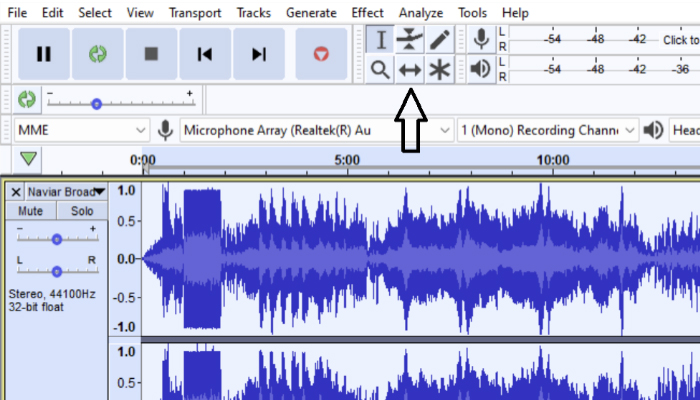
Como mover faixas de áudio para cima ou para baixo
Depois de importar áudio, há duas formas de mover um clip de áudio para cima ou para baixo, e tudo se resume à razão pela qual precisa de mover a faixa em primeiro lugar e à configuração da sua faixa de áudio.
Se precisar de mover uma faixa inteira para cima ou para baixo porque quer dar uma certa ordem ao seu conjunto, então tudo o que tem de fazer é ir para o painel de instrumentos da faixa única à esquerda e arrastá-la para cima ou para baixo até se mover para o local certo. Em alternativa, abra o menu pendente da faixa e seleccione "Move track" .
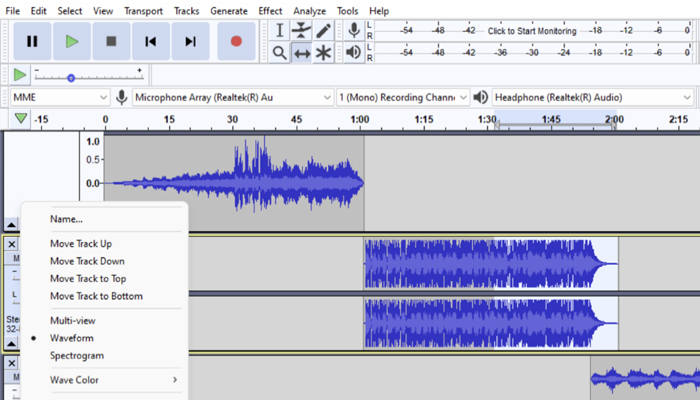
Por outro lado, se quiser mover apenas uma parte específica da sua faixa enquanto deixa o resto do clip de áudio intocado, primeiro precisa de criar uma nova faixa de áudio, que pode ser uma faixa estéreo ou mono mas deve ser exactamente igual à faixa que pretende mover. Por exemplo, se a faixa que está a editar é estéreo, então deve criar duas faixas estéreo e dois clipes estéreo no processo.
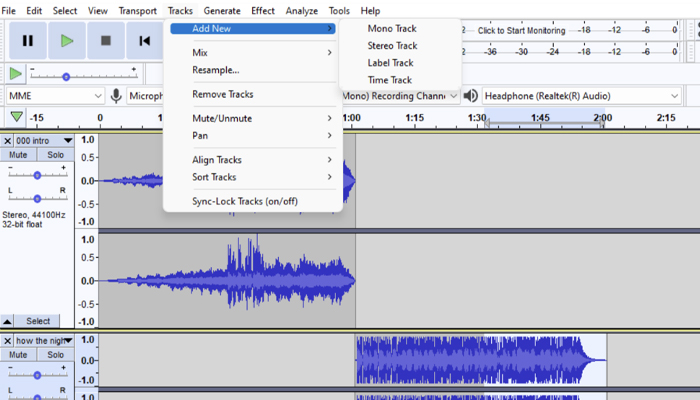
Depois de criar a faixa, passe o cursor sobre o ficheiro de áudio utilizando a ferramenta de selecção e clique na área onde pretende dividir o áudio para que uma parte permaneça na faixa original enquanto a outra será colocada na nova faixa.
A seguir, vá para Editar - Limites do Clip - Split Depois de clicar em Split, verá uma linha fina a separar a faixa em duas, o que significa que agora tem dois clipes de áudio que podem ser movidos independentemente.
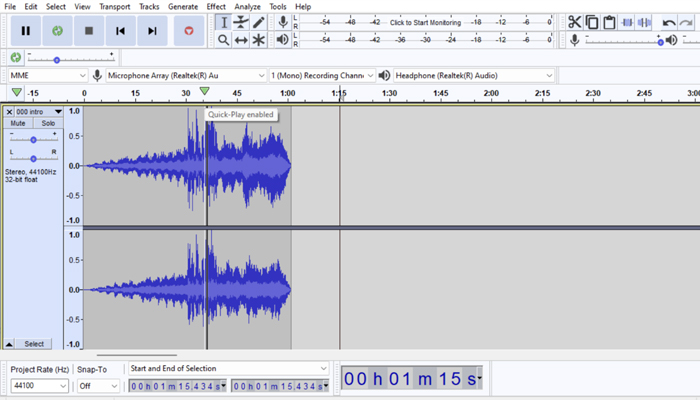
A partir do menu de edição superior, clique no ícone Ferramenta de mudança de tempo Pode fazer pequenos ajustes para garantir que as faixas estão alinhadas, e que não existem espaços indesejados entre elas.
Et voilà! Feito.
Como mover a sua faixa de áudio para trás e para a frente com a ferramenta Time Shift
Se quiser mover vários clips para trás e para a frente dentro da mesma faixa, tudo o que precisa é da Ferramenta de Mudança de Tempo.
Nota: Audacity 3.1 removeu a Ferramenta de Time Shift, substituindo-a por alças para os seus clips de áudio. Para ver como mover faixas no último Audacity, por favor veja o vídeo no topo deste artigo.
Seleccione o ícone da Ferramenta de Mudança de Tempo, passe o cursor sobre a pista que pretende mover, e clique nela. Depois disso, basta mover a pista para onde quer que ela esteja.
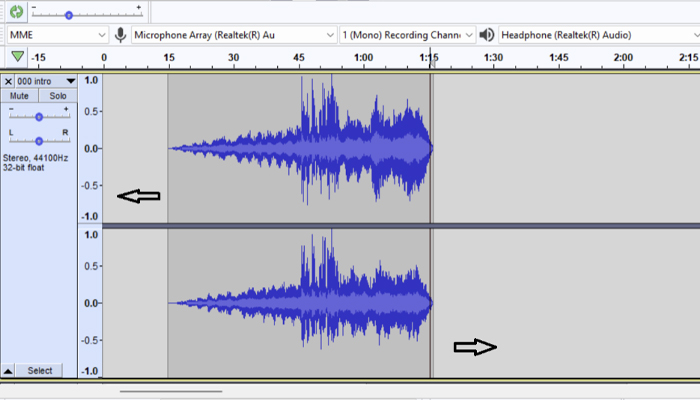
É um processo extremamente simples, mas há uma ressalva. Quando se move a faixa demasiado para trás, a Audacity não pára quando se chega ao fim da faixa, por isso pode acabar por faltar partes do seu áudio se não tiver cuidado.
É preciso prestar atenção às pequenas setas que apontam para a esquerda no ficheiro áudio. Quando aparecem, significa que algumas partes da faixa de áudio desapareceram, e é preciso avançar se se quiser que seja ouvida.
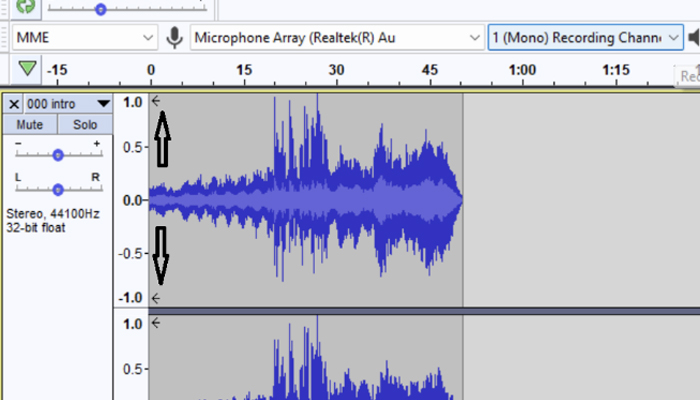
Formas diferentes de dividir uma pista
Vou dedicar a parte final deste artigo às quatro principais formas de dividir uma faixa de áudio no Audacity. Cada opção tem a sua utilização e pode ser uma óptima opção na edição de áudio.
Todas estas opções estão disponíveis no menu principal de edição, em Editar - Remover Limites Especiais/Clip Boundaries.
Split
Este é o procedimento que mencionei anteriormente, por isso não vou gastar muito tempo com ele. Em resumo, pode usar esta ferramenta para obter dois clips separados que podem ser movidos e editados independentemente usando a ferramenta de selecção e a ferramenta de mudança de tempo.
Corte Fraccionado
A opção Split Cut permite-nos dividir as faixas de áudio, cortar uma das duas partes e colá-la noutro lugar, se necessário.
Para o fazer, basta destacar a parte da faixa de áudio que deseja cortar utilizando a ferramenta de selecção. A seguir, vá para Editar-Remover Corte Especial-Fraccionado Pode colá-lo noutro sítio simplesmente clicando na área onde pretende que o áudio apareça e utilizando o atalho Ctrl+V.
Dividir Apagar
A opção Split Delete funciona exactamente como a versão Split Cut, excepto que, como já deve ter adivinhado, em vez de cortar uma determinada área de áudio realçada com a ferramenta de selecção, simplesmente apaga-a.
Esta é uma boa maneira de remover áudio indesejado, deixando o resto intocável.
Se quiser dividir um ficheiro de áudio e mover um dos dois ficheiros resultantes para uma nova faixa, então utilize a ferramenta de selecção e vá para Edit-Clip Boundaries-Split New.
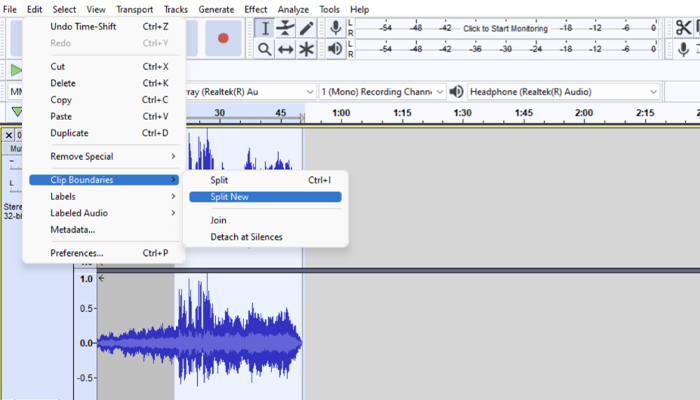
Em todos os casos acima, uma vez dividido o ficheiro de áudio, pode usar a Ferramenta de Deslocamento do Tempo para mover as faixas e colocá-las onde quer que seja necessário.
Reflexões finais
Espero que tenha gostado deste artigo e tenha encontrado alguma informação valiosa sobre como fazer múltiplos clips em Audacity.
Tal como muitos outros DAWs, também a Audacity requer um pouco de prática antes de poder dominá-la verdadeiramente, mas não há dúvida de que pode obter muito bons resultados em muito pouco tempo com esta poderosa estação de trabalho de áudio digital.
Boa sorte, e mantenha-se criativo!
Mais informações sobre a Audacity:
- Como remover vocais em Audácia em 9 Passos Simples

